본 글은 HOST PC와 JETSON 장치에 이더넷 케이블을 연결하지 않고 인터넷을 사용하는 방법에 대해 설명한다.
우선 노트북과 JETSON 장치를 USB Type-B(PC측은 Type-A)로 연결한다.
연결에 정상적으로 되어 있다면 PC에는 IP가 192.168.55.100 JETSON에는 IP가 192.168.55.1로 잡혀있다.
HOST PC :

HOST PC에 연결된이더넷 인터페이스 이름은 Jetson 장치마다 다를 수가 있음
JETSON :

Windows 10에서 인터넷 연결 공유 활성화
Windows 키 + X를 눌러 고급 사용자 메뉴를 열고 네트워크 연결을 선택한다.

어댑터 옵션 변경을 클릭합니다.

인터넷에 연결된 네트워크 어댑터(이더넷 또는 무선 네트워크 어댑터)를 마우스 오른쪽 버튼으로 클릭한 다음 속성을 선택합니다 .

공유탭을 클릭한 뒤 다른 네트워크 사용자가 이 컴퓨터의 인터넷 연결을 통해 연결할 수 있도록 허용 에 체크 표시를 합니다 .

홈 네트워킹 연결 드롭다운 메뉴 에서 JETSON 장치 이더넷 인터페이스(이더넷 4)를 선택합니다 .
*이더넷 인터페이스명은 장치마다 다를 수 있음
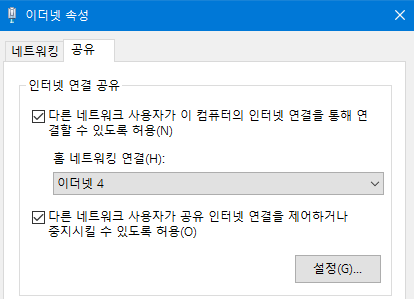
완료하려면 확인을 클릭합니다. 그리고 JETSON 장치 이더넷 인터페이스(이더넷 4)를 마우스 오른쪽 버튼으로 클릭한 다음 속성을 선택합니다.
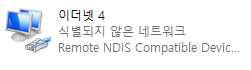
TCP/IPv4로 들어가 일반 탭에서 자동으로 IP 주소 받기를 선택한 다음 확인을 클릭합니다.
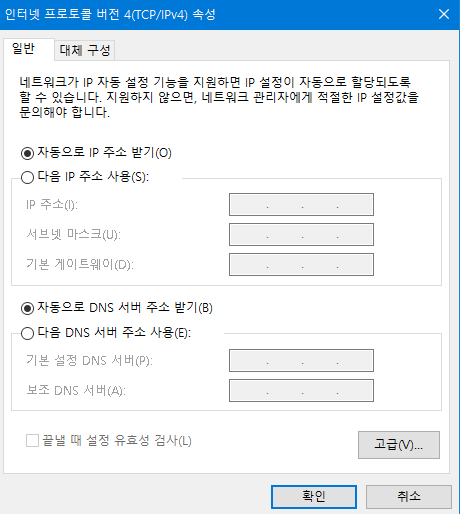
JETSON 장치로 들어가 인터넷이 정상적으로 작동하는 지 확인한다.
'NVIDIA > Jetson' 카테고리의 다른 글
| Virtual Machine Jetson Flash (1) | 2023.08.15 |
|---|---|
| Linux to Jetson USB 테더링 (1) | 2023.07.16 |
| Jetson SDK Components 설치 (0) | 2023.07.01 |
| Preparing to Build External Kernel Modules (1) | 2023.05.21 |
| Jetson File Mount (0) | 2023.05.21 |
